ProBuilder快速原型開發技術 ---操作基礎
本篇文章筆者對ProBuilder(以下簡稱:PB),進行操作基礎的介紹。
一:PB大小圖示顯示方式
PB操作面板有兩種顯示方式:小圖示與大圖示。大圖示優點是顯示清晰操作方便,缺點是沒有更加精確的引數式調節面板。
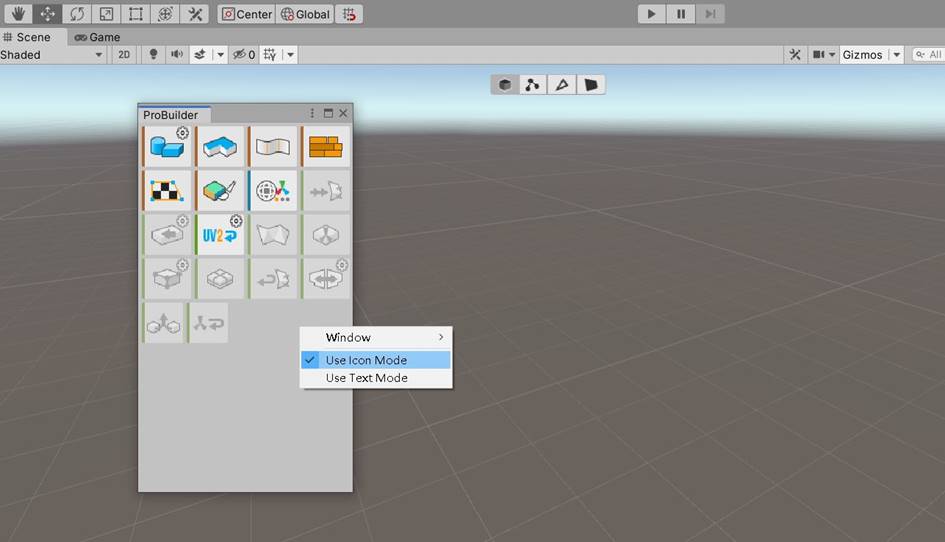
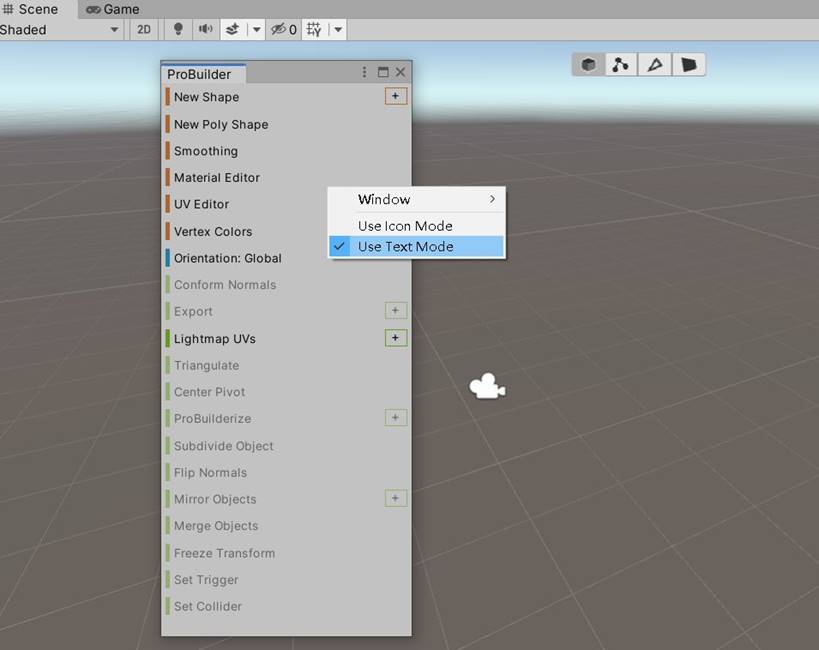
PB操作面板兩種顯示方式的切換方式:可以通過滑鼠移動到本面板,然後通過滑鼠右鍵方式,在彈出選單中選擇切換。
二:PB操作面板的停靠方式
ProBuilder操作面板有兩種停靠方式 A: 懸停方式 (Floating window),B:貼附方式(Dockable window)。操作面板兩種停靠方式的優缺點說明:
A: "貼附方式" 比較適合在小視窗操作,與系統整體介面配合協調。
B: "懸停方式" 適合在Scene 操作視窗進行最大化,更方便操作。

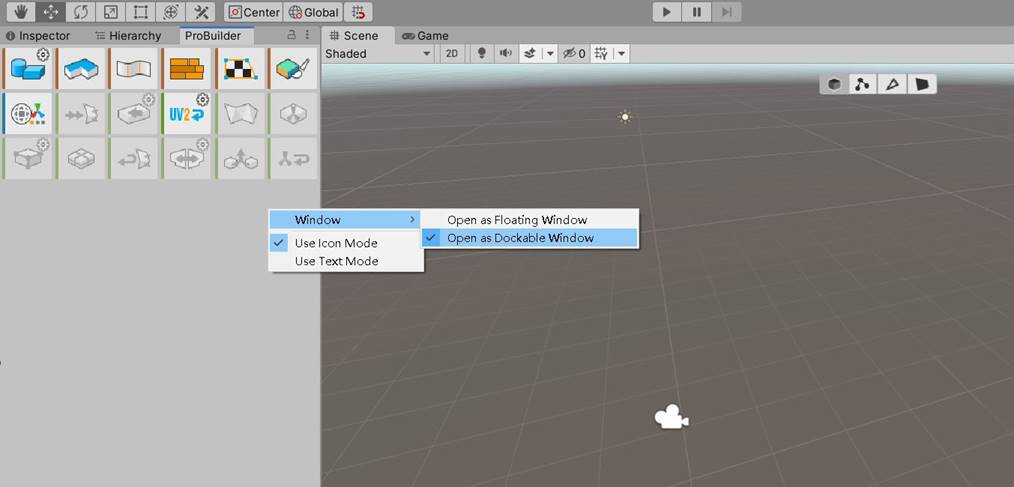
三: PB中各種基礎模型介紹
PB 中提供了非常靈活與強大的模型快速定製功能。常用有:立方體、面片、樓梯、立體三角、立體圓、立體圓環、立體弧形等。其快速定製各種模型的祕訣就在於每一型別模型,PB都提供了各種引數,進行引數化定製生成。
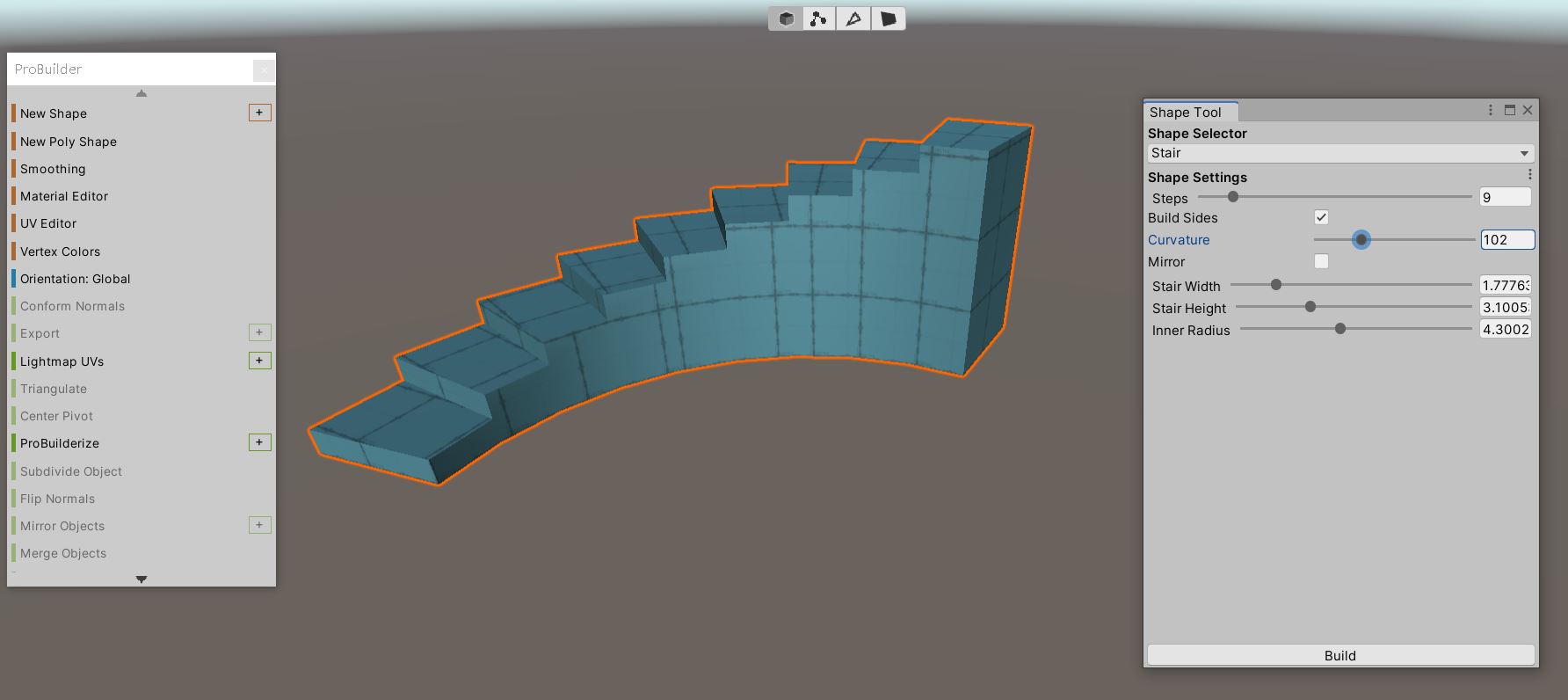
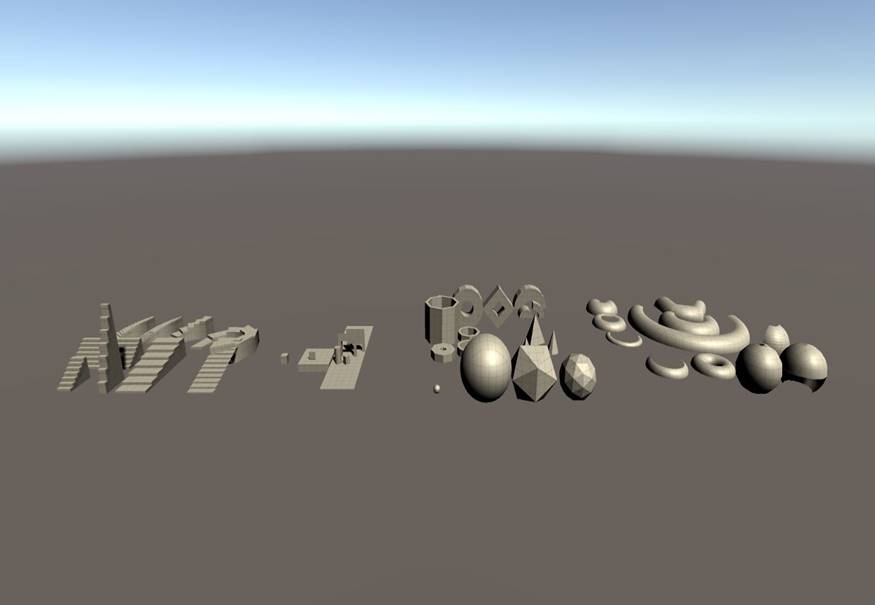
四: PB模型與內建模型尺寸對比
PB操作面板生成的立方體(Cube)與unity傳統立方體,其預設尺寸都是一樣的,都是預設1米為單位。
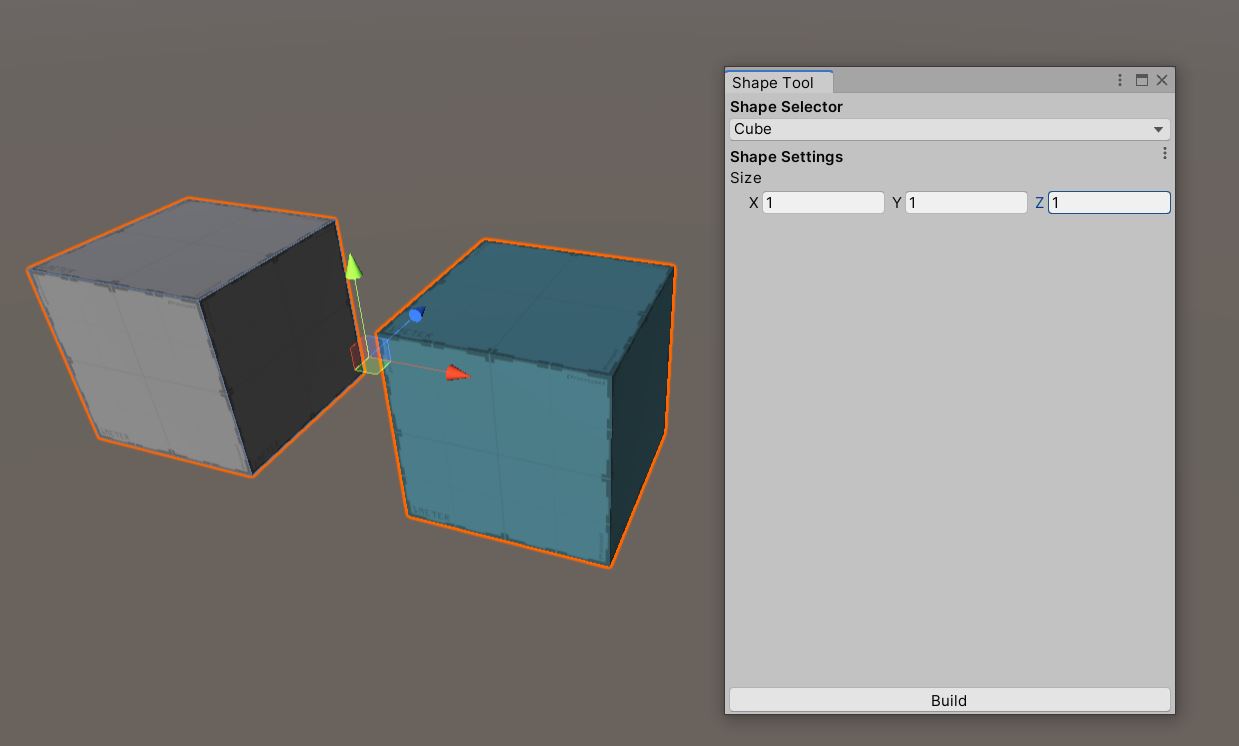

五:PB中模型的精確定義與移動
PB中考慮了很多為精確操作,而設定的貼心化設計。
A: PB模型本身的貼圖,是 1*1*1。 內部貼圖紋理又把1平方米,進行了精確的4*4=16 等分處理,可以進行相對的精確定位處理。
B: 可以通過按住Ctrl按鍵,移動物體方式,獲取每次1/4 米的精確移動方式。
今天關於ProBuilder的基礎操作就介紹到這,下一篇筆者講解ProBuilder的專屬“操作檢視”按鈕,敬請期待。
大家有什麼學習上的問題,可以留言,歡迎一起討論,共同進步!
&n
